Na Prodejce lze vybrat více forem úhrady, které se také tisknou na účtence. Seznam forem úhrad se přenáší z programu POHODA z nastavení příslušné Kasy.
Pokud chcete přidat více forem úhrad, stiskněte na stránce platby pro Prodejku tlačítko

.
Je-li uhrazená částka vyšší než celková částka, využijte pole Přijato pro zadání přijaté částky a rozdíl se automaticky zobrazí na displeji pod Celkem jako hodnota Vrátit.
Doplňující informaci, která má být vytisknuta na účtence, resp. sestavě ve formátu PDF, zapište do pole Poznámka. Tento údaj se spolu s prodejkou přenáší do programu POHODA.
Používáte-li činnosti v programu POHODA, přenese se seznam činností také do aplikace mKasa, kde jej můžete vybrat k dokladu na stránce platby.
Není-li povolen v agendě Hardware automatický tisk dokladu po dokončení prodejky, je možné tisk dodatečně zapnout. Změnou stavu přepínače Tisknout určíte, zda má po uložení prodejky dojít k tisku na vybranou tiskárnu, či naopak.
Po stisku ikony  pro Náhled před tiskem se zobrazí náhled dokladu pro představu, jak bude doklad vypadat po vytištění na tiskárně.
pro Náhled před tiskem se zobrazí náhled dokladu pro představu, jak bude doklad vypadat po vytištění na tiskárně.
Kliknutím na tlačítko Zaplatit 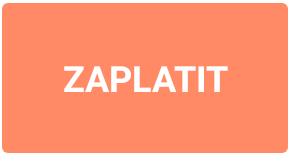 se prodejce přiřadí pořadové číslo a doklad se uloží do agendy Doklady na záložku Prodejky.
se prodejce přiřadí pořadové číslo a doklad se uloží do agendy Doklady na záložku Prodejky.